Πώς να βρείτε ποια εφαρμογή χρησιμοποιεί την κάμερα Web σας [Windows]
Έλεγχος ποιες εφαρμογές έχουν πρόσβαση στην κάμερα web είναι αρκετά απλό στα Windows 10. Μπορείτε εύκολα να επεξεργαστείτε τη λίστα και να ανακαλέσετε την πρόσβαση μιας εφαρμογής στην κάμερα web, εάν πιστεύετε ότι δεν είναι ασφαλής. Τα Windows 10 σας δίνουν ρητά πρόσβαση στις εφαρμογές στην κάμερα web, ώστε να είστε ασφαλείς ως επί το πλείστον. Φυσικά, αυτό είναι για τις καλές, αξιόπιστες εφαρμογές που έχουν επαληθευτεί εκδότες ή που προέρχονται από το Windows Store. Οι εφαρμογές που είναι κακόβουλες ή που ενδέχεται να έχετε κατεβάσει κατά λάθος κατά τη λήψη άλλων εφαρμογών είναι μια εντελώς διαφορετική ιστορία. Εάν ξαφνικά βρείτε λίγο φως δίπλα στην κάμερα web σας ενεργοποιημένη, αλλά δεν μπορείτε να καταλάβετε ποια εφαρμογή τη χρησιμοποιεί, υπάρχει ένας πολύ απλός τρόπος για να το εντοπίσετε. Απαιτεί μια εφαρμογή που ονομάζεται Process Explorer και την ενσωματωμένη Διαχείριση Συσκευών. Να τι πρέπει να κάνετε.
Εκτελέστε τη Διαχείριση συσκευών και εντοπίστε την κάμερα web στη λίστα συσκευών. Πιθανότατα θα εμφανίζεται στην ομάδα Συσκευές απεικόνισης, αλλά μπορεί να αναφέρεται σε διαφορετική ομάδα, ανάλογα με το υλικό σας.
Βρείτε την κάμερα web στη Διαχείριση συσκευών, κάντε δεξί κλικ και επιλέξτε Ιδιότητες.

Μεταβείτε στη σελίδα "Λεπτομέρειες" και στο αναπτυσσόμενο μενού "Ιδιότητα", επιλέξτε "Όνομα αντικειμένου φυσικής συσκευής". Στην ενότητα Value, κάντε δεξί κλικ στο όνομα και επιλέξτε "Αντιγραφή".

Τώρα, πραγματοποιήστε λήψη και εγκατάσταση του Power Explorer. Εκτελέστε το και πατήστε Ctrl + F. Στο πλαίσιο "Process Explorer Search" που ανοίγει, επικολλήστε το όνομα του αντικειμένου της φυσικής συσκευής που αντιγράψατε για την κάμερα web. Δώστε του λίγα λεπτά και η Εξερεύνηση διεργασιών θα δείξει ποια ενεργή διαδικασία χρησιμοποιεί την κάμερα web.
Στο παρακάτω στιγμιότυπο οθόνης, μπορείτε να δείτε το "chrome.exe" ως τη διαδικασία που χρησιμοποιεί την κάμερα web. Εάν αντιμετωπίζετε κακόβουλη εφαρμογή, είναι πιθανό να έχει ένα όνομα που δυσκολεύει τον προσδιορισμό της εφαρμογής στην οποία ανήκει. Χρησιμοποιήστε την εκτεταμένη / λεπτομερή προβολή του Task Manager για να το αναζητήσετε.

Αξίζει επίσης να σημειωθεί ότι εάν το πρόγραμμα περιήγησής σας εμφανίζεται στη λίστα, ο ένοχος μπορεί να είναι ένας κακόβουλος ιστότοπος που έχετε ανοίξει στο πρόγραμμα περιήγησής σας. Τα προγράμματα περιήγησης ιστού συνήθως ζητούν άδεια ανά ιστότοπο προτού επιτρέψουν σε έναν ιστότοπο να χρησιμοποιεί την κάμερα web σας, αλλά οι κακόβουλοι ιστότοποι πιθανότατα θα έχουν βρει κάποιο τρόπο να το παρακάμψουν. Αυτό τους κάνει κακόβουλους.
Αυτή η μέθοδος θα λειτουργήσει στα Windows 7, 8 / 8.1 και 10.
Λήψη του Process Explorer
Έρευνα
Πρόσφατες δημοσιεύσεις
Κατάργηση GeoTag από φωτογραφίες για προστασία της τοποθεσίας σας
Τα περισσότερα νέα smartphone και κάμερες είναι εξοπλισμένα με λειτ...
Ο φορητός κάδος ανακύκλωσης μπορεί να ανακτήσει αρχεία από τη μονάδα flash USB
iBin είναι ένας φορητός κάδος ανακύκλωσης για USB Flash Drives που ...
DropIt: Ταξινόμηση αρχείων κατά καθορισμένους κανόνες αντιστοίχισης μοτίβων [Windows]
Μπορούμε να καθαρίσουμε γρήγορα το φάκελο λήψης με το Digital Janit...


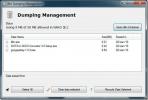
![DropIt: Ταξινόμηση αρχείων κατά καθορισμένους κανόνες αντιστοίχισης μοτίβων [Windows]](/f/421d0c51b0f002ed5396be31ad7849c8.jpg?width=680&height=100)